 Tutorial perisian
Tutorial perisian
 aplikasi mudah alih
aplikasi mudah alih
 Bagaimana untuk menetapkan latar belakang sembang pada DingTalk
Bagaimana untuk menetapkan latar belakang sembang pada DingTalk
Bagaimana untuk menetapkan latar belakang sembang pada DingTalk
Editor PHP Xigua berkongsi petua tentang menetapkan latar belakang sembang di DingTalk. Sebagai alat komunikasi pejabat, DingTalk juga mempunyai banyak fungsi yang diperibadikan untuk menetapkan latar belakang sembang. Melalui operasi mudah, pengguna boleh menukar latar belakang sembang dengan mudah dan menetapkan gambar atau warna kegemaran mereka untuk menjadikan antara muka sembang lebih diperibadikan. Seterusnya, kami akan memperkenalkan secara terperinci cara menetapkan latar belakang sembang dalam DingTalk untuk menjadikan komunikasi anda lebih menarik dan selesa.
Mula-mula buka perisian "DingTalk", pilih tetingkap sembang rakan selepas memasukinya, dan kemudian klik ikon "tiga titik kecil" di penjuru kanan sebelah atas.
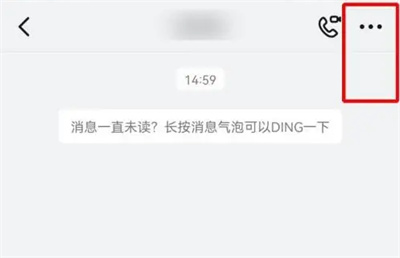
2 Anda kemudiannya akan memasuki halaman tetapan sembang, cari item "Tetapkan Latar Belakang Sembang", dan klik padanya untuk masuk.
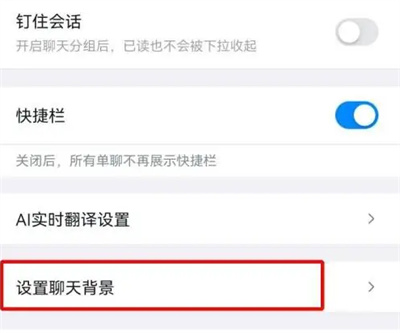
3 Seterusnya, pada halaman yang anda masukkan, anda boleh memilih latar belakang gambar yang disertakan dengan perisian, atau anda boleh mengklik "Sesuaikan Latar Belakang" untuk memilih gambar dalam album telefon bimbit untuk menetapkan latar belakang sembang.
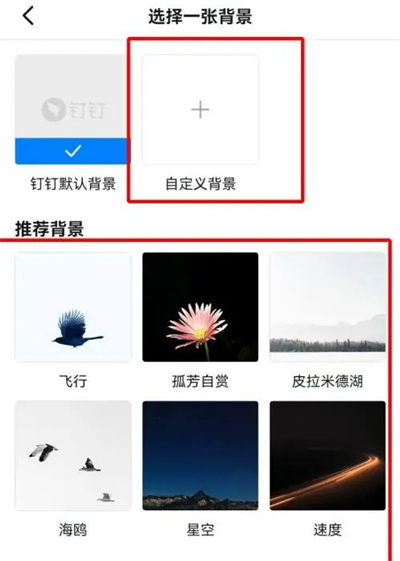
4 Akhirnya, kesan pratonton akan muncul pada halaman Klik "Gunakan Latar Belakang" di bahagian bawah dan kembali ke tetingkap sembang, dan anda akan mendapati bahawa imej latar belakang yang anda tetapkan muncul.
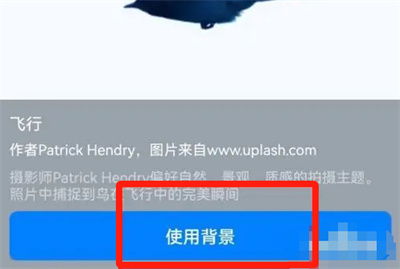
Atas ialah kandungan terperinci Bagaimana untuk menetapkan latar belakang sembang pada DingTalk. Untuk maklumat lanjut, sila ikut artikel berkaitan lain di laman web China PHP!

Alat AI Hot

Undresser.AI Undress
Apl berkuasa AI untuk mencipta foto bogel yang realistik

AI Clothes Remover
Alat AI dalam talian untuk mengeluarkan pakaian daripada foto.

Undress AI Tool
Gambar buka pakaian secara percuma

Clothoff.io
Penyingkiran pakaian AI

AI Hentai Generator
Menjana ai hentai secara percuma.

Artikel Panas

Alat panas

Notepad++7.3.1
Editor kod yang mudah digunakan dan percuma

SublimeText3 versi Cina
Versi Cina, sangat mudah digunakan

Hantar Studio 13.0.1
Persekitaran pembangunan bersepadu PHP yang berkuasa

Dreamweaver CS6
Alat pembangunan web visual

SublimeText3 versi Mac
Perisian penyuntingan kod peringkat Tuhan (SublimeText3)

Topik panas
 1377
1377
 52
52
 Bagaimana untuk mengimbas kod QR untuk menyertai kumpulan di DingTalk
May 01, 2024 am 03:18 AM
Bagaimana untuk mengimbas kod QR untuk menyertai kumpulan di DingTalk
May 01, 2024 am 03:18 AM
Ia hanya mengambil lima langkah untuk menyertai kumpulan dengan mengimbas kod QR pada DingTalk: buka APP DingTalk, masukkan buku alamat, klik "Imbas", imbas kod QR kumpulan, dan akhirnya klik "Sertai".
 Bagaimana untuk menyertai kumpulan di DingTalk
May 01, 2024 am 03:09 AM
Bagaimana untuk menyertai kumpulan di DingTalk
May 01, 2024 am 03:09 AM
Terdapat banyak cara untuk menyertai kumpulan DingTalk: klik pada pautan untuk menyertai terus melalui pautan kumpulan dengan mengimbas kod QR dalam Apl DingTalk masukkan nombor kumpulan dalam kotak carian untuk menyertai; ; sertai organisasi Ditambah secara automatik selepas seni bina.
 Apakah yang perlu saya lakukan jika saya telah mendaftar DingTalk dan terlupa kata laluan saya?
May 01, 2024 am 02:51 AM
Apakah yang perlu saya lakukan jika saya telah mendaftar DingTalk dan terlupa kata laluan saya?
May 01, 2024 am 02:51 AM
Jika anda terlupa kata laluan DingTalk anda, anda boleh mendapatkannya melalui kaedah berikut: 1. Dapatkannya melalui nombor telefon bimbit anda 2. Dapatkannya melalui e-mel anda (memerlukan pengikatan 3. Hubungi perkhidmatan pelanggan DingTalk (maklumat yang berkaitan diperlukan untuk sahkan identiti anda).
 Di mana untuk menetapkan kehadiran dan julat jam masuk pada DingTalk_Pengenalan kepada kaedah menukar lokasi dan julat jam masuk pada DingTalk
Apr 29, 2024 pm 12:52 PM
Di mana untuk menetapkan kehadiran dan julat jam masuk pada DingTalk_Pengenalan kepada kaedah menukar lokasi dan julat jam masuk pada DingTalk
Apr 29, 2024 pm 12:52 PM
1. Buka DingTalk, klik Kehadiran dan Jam pada antara muka meja kerja. 2. Klik Tetapan di penjuru kanan sebelah bawah, pilih kumpulan kehadiran dan klik kaedah jam masuk. 3. Hidupkan daftar masuk lokasi. Selepas menambah lokasi, hanya tetapkan julat daftar masuk yang dibenarkan.
 Bagaimana untuk menetapkan latar belakang untuk persidangan video DingTalk_Senarai operasi untuk memaparkan latar belakang maya untuk persidangan video DingTalk
Apr 29, 2024 pm 02:20 PM
Bagaimana untuk menetapkan latar belakang untuk persidangan video DingTalk_Senarai operasi untuk memaparkan latar belakang maya untuk persidangan video DingTalk
Apr 29, 2024 pm 02:20 PM
1. Buka apl DingTalk, klik untuk menulis di bawah dan klik untuk menyertai mesyuarat. 2. Klik Lagi. 3. Pilih latar belakang maya. 4. Pilih imej latar belakang yang anda suka. 5. Anda dapat melihat bahawa skrin persidangan video anda telah berubah menjadi gambar ini, yang boleh menggantikan paparan secara langsung. Hanya klik Selesai.
 Bagaimana untuk mengetahui sama ada orang lain telah memadamkan anda di DingTalk?
May 01, 2024 am 02:57 AM
Bagaimana untuk mengetahui sama ada orang lain telah memadamkan anda di DingTalk?
May 01, 2024 am 02:57 AM
Tentukan sama ada orang lain telah memadamkan anda di DingTalk: Semak senarai peserta sembang kumpulan Jika nama anda tidak ada, ini bermakna anda telah dipadamkan. Semak sembang satu sama satu dan akan ada garis kelabu bertitik di sebelah nama kenalan, yang bermaksud ia telah dipadamkan. Semak senarai kenalan baru-baru ini Jika anda tidak disertakan, ia mungkin telah dipadamkan. Cuba hantar mesej, jika ia tidak boleh dihantar, ia mungkin telah dipadamkan. Semak dengan pihak ketiga dan tanya mereka sama ada mereka dapat melihat nama anda. Perlu diingatkan bahawa kaedah di atas tidak betul-betul tepat, kerana meredam atau menyekat kenalan juga akan menjejaskan kesan paparan.
 Bagaimana untuk mengeksport rekod kehadiran individu di DingTalk Petua untuk mengeksport rekod kehadiran peribadi di DingTalk?
Apr 29, 2024 pm 03:16 PM
Bagaimana untuk mengeksport rekod kehadiran individu di DingTalk Petua untuk mengeksport rekod kehadiran peribadi di DingTalk?
Apr 29, 2024 pm 03:16 PM
1. Buka perisian dan klik ikon [Kerja] dalam menu navigasi untuk memasuki antara muka meja kerja. 2. Cari [Kehadiran dan Jam] dalam antara muka aplikasi dan klik untuk masuk. 3. Masukkan latar belakang pengurusan kehadiran dan klik [Rekod Asal] di bawah [Statistik Kehadiran] dalam menu. 4. Masukkan antara muka rakaman asal, klik pada masa di bahagian atas untuk muncul kalendar dan pilih masa mula dan masa tamat. 5. Klik senarai juntai bawah di sebelah [Skop Personel] dan pilih [Jabatan/Personel]. 6. Klik [Sila pilih] di sebelah [Jabatan/Kakitangan], dan semak orang yang anda ingin cari dalam tetingkap rak organisasi yang terbuka. 7. Selepas penapisan selesai, klik butang [Export Report] dan tunggu sehingga eksport selesai dan disimpan ke komputer anda untuk melihat fail EXCEL.
 Cara membuat dan meluluskan foto pada aplikasi DingTalk_Langkah teknikal untuk mencipta templat kelulusan untuk foto di DingTalk
Apr 29, 2024 pm 12:34 PM
Cara membuat dan meluluskan foto pada aplikasi DingTalk_Langkah teknikal untuk mencipta templat kelulusan untuk foto di DingTalk
Apr 29, 2024 pm 12:34 PM
1. Buka APP dan masukkan halaman [Kerja]. 2. Cari [OA Approval] dalam senarai permohonan dan klik untuk masuk. 3. Selepas memasukkan, klik [Settings] pada menu navigasi bawah. 4. Masukkan halaman tetapan dan klik item [Buat Borang Kelulusan]. 5. Masukkan halaman Cipta Borang Kelulusan, dan kemudian klik [Foto untuk Mencipta Kelulusan]. 6. Selepas masuk, klik [Agree Agreement and Shoot], hidupkan fungsi kamera telefon bimbit anda, letakkan borang rata dan cuba ambil gambar yang lebih jelas. 7. Selepas selesai, ia akan menunggu untuk pengecaman, dan medan borang baharu akan dibuat Klik [Edit] untuk membuat pelarasan manual. 8. Selepas pelarasan selesai, ia boleh dikeluarkan. Cadangan pelarasan yang lebih terperinci akan menjadi lebih mudah untuk dikendalikan pada komputer.



